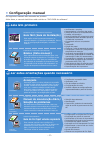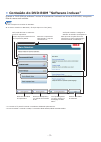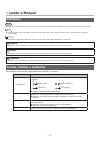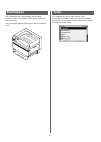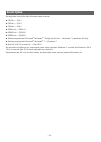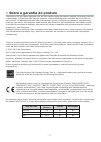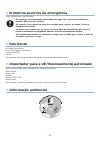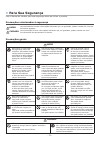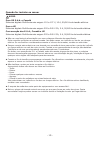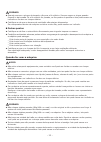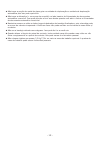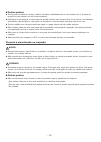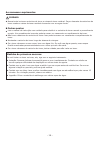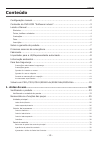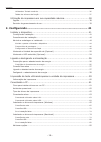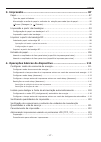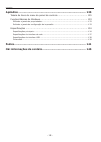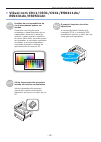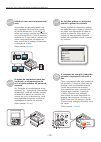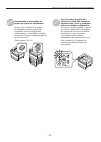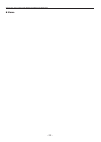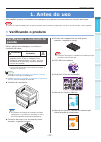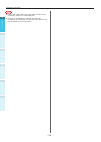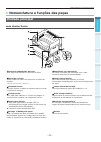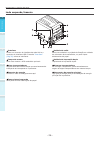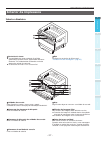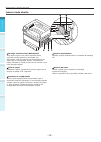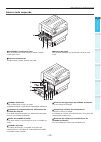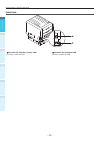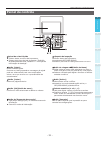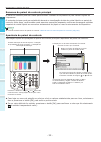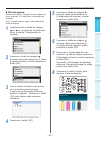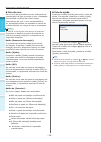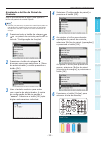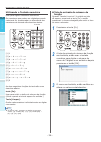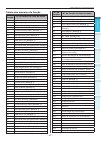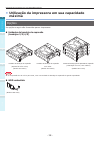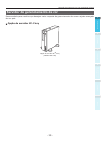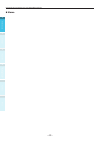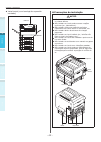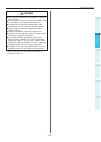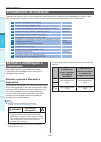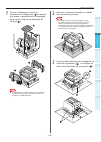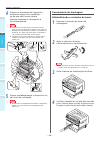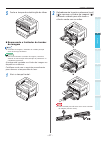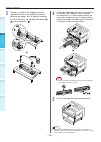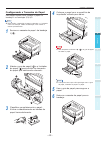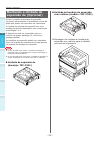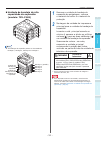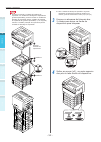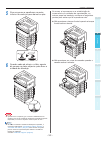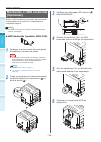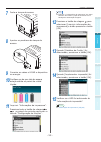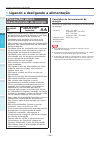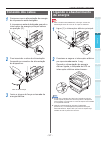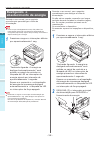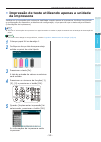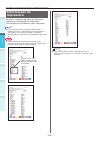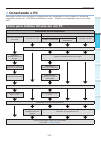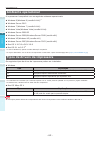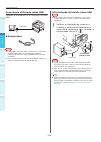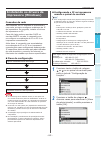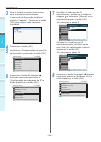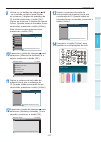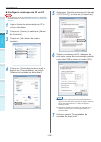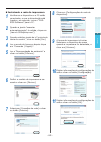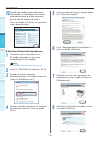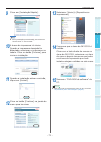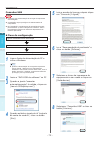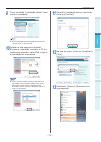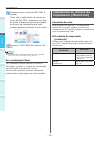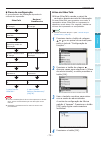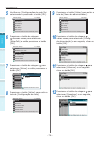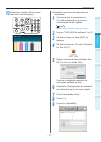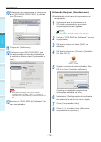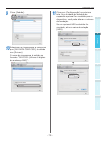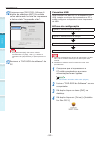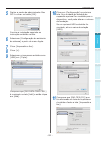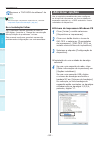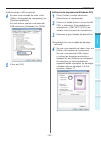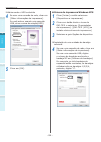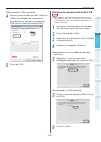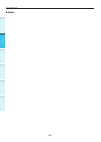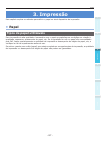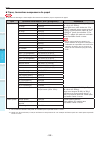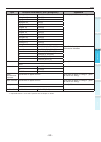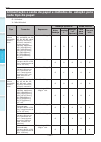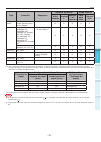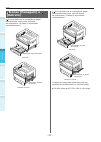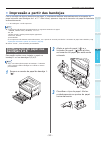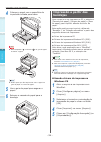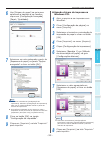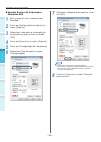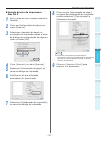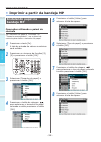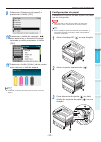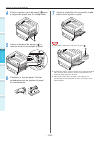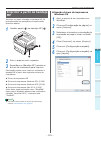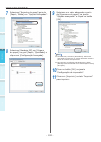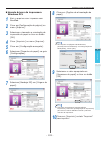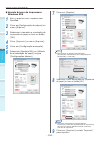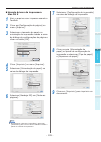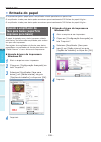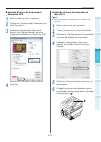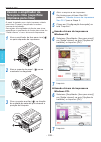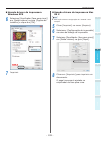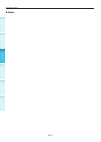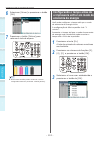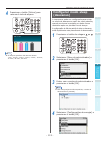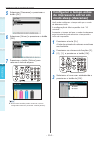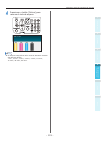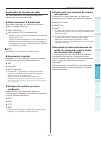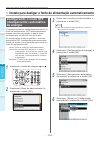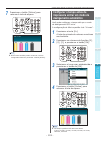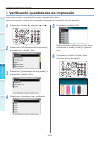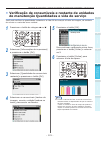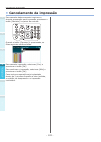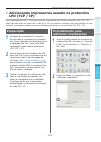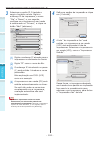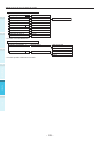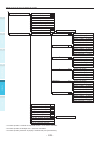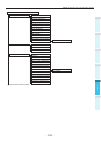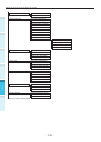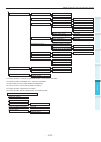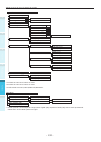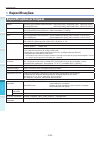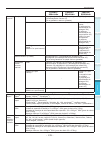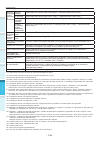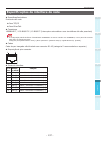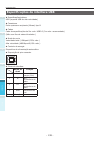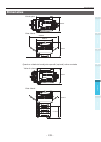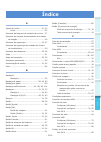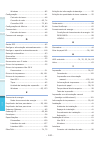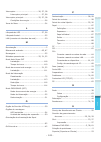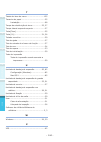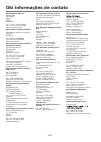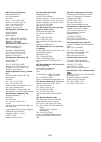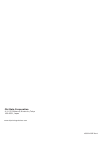- DL manuals
- Oki
- Printer
- C911dn
- User Manual
Oki C911dn User Manual
Preparando a impressora
paa imprimir
Manual do Usuário
Básico
C911dn
C931dn
C941dn
ES9411dn
ES9431dn
ES9541dn
○
Este manual descreve as precauções para uma utilização segura do dispositivo.
Certifique-se de ler este manual antes de usar, e usar o produto corretamente
e com segurança.
Guarde este manual com cuidado em local de acesso fácil para
que possa ser usado a qualquer momento.
○
Summary of C911dn
Page 1
4 operações básicas do dispositivo preparando a impressora paa imprimir 2 configurando funções de impressão convenientes manual do usuário básico c911dn c931dn c941dn es9411dn es9431dn es9541dn ○ este manual descreve as precauções para uma utilização segura do dispositivo. Certifique-se de ler este ...
Page 2: Configuração Manual
- 2 - z z configuração manual os seguintes manuais são anexados ao produto. Além disso, o manual eletrônico está contido no "dvd-rom do software". 4 operações básicas do dispositivo preparando a im pressora paa imprimir 2 configurando funções de impressão convenientes manual do usuár io básico c911d...
Page 3
- 3 - z z conteúdo do dvd-rom "software incluso" quando o "dvd-rom do software" incluso à impressora é colocado no drive de dvd-rom, a seguinte tela de menu será exibida. Memo z este exemplo usa as telas do windows. Z se estiver usando um macintosh, dê duplo clique no ícone [oki]. Descreve a impress...
Page 4: Lendo O Manual
- 4 - z z lendo o manual símbolos nota z estes são cuidados e restrições para a correta operação da impressora. Certifique-se de ler para evitar operação incorreta. Memo z o conhecimento das informações antes do uso da impressora é útil e pode ser usado como uma referência. A leitura é recomendada. ...
Page 5: Ilustrações
- 5 - ilustrações as ilustrações da impressora usadas neste manual exibem o modelo c931 salvo indicação em contrário. As ilustrações podem diferenciar-se do produto real. Telas as imagens do painel de controle e do computador usadas neste manual são apenas exemplos. As imagens podem diferenciar-se d...
Page 6: Inscrições
- 6 - inscrições as seguintes inscrições são utilizadas neste manual. Z c911dn → c911 z c931dn → c931 z c941dn → c941 z es9411dn → es9411 z es9431dn → es9431 z es9541dn → es9541 z sistema operacional microsoft ® windows ® 7 edição de 64 bits → windows 7 (versão de 64 bits) z sistema operacional micr...
Page 7: Sobre A Garantia Do Produto
- 7 - z z sobre a garantia do produto todo esforço foi feito para assegurar que as informações neste documento estejam completas, precisas e atualizadas. O fabricante não assume qualquer responsabilidade pelos resultado de erros além do seu controle. O fabricante também não pode garantir que as muda...
Page 8: Fabricante
- 8 - z z primeiros socorros de emergência tome cuidado com o pó de toner: se ingerido, tome pequenas quantidades de água fria e procure atendimento médico. NÃo induza o vômito. Se inalado, leve a pessoa a uma área arejada para respirar ar fresco. Procure atendimento médico. Se entrar em contato com...
Page 9: Para Sua Segurança
- 9 - z z para sua segurança leia o manual do usuário para sua segurança antes de utilizar o produto. Precauções relacionadas à segurança aviso uma advertência fornece informações adicionais que, se ignoradas, podem resultar em risco de ferimentos pessoais. Cuidado uma precaução fornece informações ...
Page 10
- 10 - quando for instalar ou mover aviso para os e.U.A. E canadá sistemas digitais multifuncionais exigem 110 a 127 v, 10 a, 50/60 hz de tensão elétrica. Para a ue sistemas digitais multifuncionais exigem 220 a 240 v ca, 5 a, 50/60 hz de tensão elétrica. Com exceção dos e.U.A., canadá e ue sistemas...
Page 11
- 11 - cuidado z quando remover o plugue da tomada, não puxe o fio elétrico. Sempre segure o plugue quando removê-lo da tomada. Se o fio elétrico for puxado, os fios podem se quebrar e isso pode causar um incêndio ou lhe dar um choque elétrico. Z certifique-se de que os buracos de ventilação não est...
Page 12
- 12 - z não toque a porção de metal da placa guia na unidade de duplexação ou unidade de duplexação automática pois isso pode queimá-lo. Z não toque a dobradiça (= uma peça de conexão) no lado traseiro do alimentador de documentos automático reversível. Isso pode prender e ferir seus dedos quando v...
Page 13
- 13 - outros pontos z tenha muito cuidado em tratar o painel de toque cuidadosamente e nunca bata nele. A quebra da superfície pode causar um mal funcionamento. Z certifique-se de desligar o interruptor de tensão quando sair do escritório ou se houver um blecaute. Entretanto, não desligue o interru...
Page 14
- 14 - ao manusear suprimentos cuidado z nunca tente incinerar cartuchos de toner e caixas de toner residual. Faça o descarte de cartuchos de toner usados e caixas de toner residual de acordo com as regras locais. Outros pontos z leia o manual de instruções com cuidado para substituir o cartucho de ...
Page 15: Conteúdo
- 15 - conteúdo conteúdo configuração manual ...............................................................................2 conteúdo do dvd-rom "software incluso" ..................................................3 lendo o manual .......................................................................
Page 16
- 16 - conteúdo utilizando o teclado numérico .............................................................................................36 tabela dos números da função ............................................................................................37 utilização da impressora em sua ca...
Page 17
- 17 - conteúdo 3. Impressão ........................................................................... 87 papel ...................................................................................................87 tipos de papel utilizáveis ............................................................
Page 18
- 18 - conteúdo apêndice ............................................................................... 125 tabela de itens do menu do painel de controle ........................................ 125 funções básicas do windows ................................................................ 133 exib...
Page 19: Es9431Dn/es9541Dn
- 19 - viável com c911/c931/c941/es9411dn/es9431dn/es9541dn z z viável com c911/c931/c941/es9411dn/ es9431dn/es9541dn color funções de correspondência de cores abundantes podem ser usadas o aparelho tem funções para compensar o desalinhamento de cor e densidade utilizando o painel de controle, e pod...
Page 20
- 20 - viável com c911/c931/c941/es9411dn/es9431dn/es9541dn network utilizável como uma impressora de rede impressões de alta velocidade e de alta qualidade são possíveis a partir de vários aplicativos. (com a4 , 50 folhas por minute usando impressão a cor/monocromática). Como é possível conectar-se...
Page 21
- 21 - viável com c911/c931/c941/es9411dn/es9431dn/es9541dn option aumentando a quantidade de papel que pode ser alimentada. Montar uma unidade de bandeja de expansão opcional possibilita impressão contínua de grandes quantidades e a impressão de dados complexos a serem implementados de forma unifor...
Page 22
- 22 - viável com c911/c931/c941/es9411dn/es9431dn/es9541dn memo.
Page 23: 1. Antes Do Uso
- 23 - verificando o produto apêndice antes do uso 1 instalação 2 impressã o 3 oper ações básicas do dispositiv o 4 Índice 1. Antes do uso este capítulo explica o conteúdo da embalagem do produto ea nomenclatura e funções das peças. Nota z o kit de cor spot c941/es9541dn é um pacote separado. Para o...
Page 24
- 24 - verificando o produto apêndice antes do uso 1 instalação 2 impressã o 3 oper ações básicas do dispositiv o 4 Índice nota z cabos lan, cabos usb e hubs não estão incluídos com a impressora. Prepare-os separadamente. Z o estojo de embalagem e material de buffer são necessários ao transportar a ...
Page 25: Unidade Principal
- 25 - nomenclatura e funções das peças apêndice antes do uso 1 instalação 2 impressã o 3 oper ações básicas do dispositiv o 4 Índice z z nomenclatura e funções das peças unidade principal lado direito/frente tampa de substituição de toner abra esta para substituir o cartucho de tôner. Empilhador fa...
Page 26
- 26 - nomenclatura e funções das peças apêndice antes do uso 1 instalação 2 impressã o 3 oper ações básicas do dispositiv o 4 Índice lado esquerdo/traseiro interface existe um conector da interface da rede lan e o conector de interface usb. Consulte “interface” (pág.30) sobre as interfaces. Unidade...
Page 27: Interior Da Impressora
- 27 - nomenclatura e funções das peças apêndice antes do uso 1 instalação 2 impressã o 3 oper ações básicas do dispositiv o 4 Índice interior da impressora interior dianteiro cartucho do toner z a quantidade de toner restante é exibida geralmente quando"exibir quantidade de toner restante" foi esta...
Page 28
- 28 - nomenclatura e funções das peças apêndice antes do uso 1 instalação 2 impressã o 3 oper ações básicas do dispositiv o 4 Índice interior lado direito bandeja multifuncional/bandeja mp você pode imprimir em vários tipos de papel, incluindo cartões postais e envelopes, etc. Além disso, usar ao i...
Page 29
- 29 - nomenclatura e funções das peças apêndice antes do uso 1 instalação 2 impressã o 3 oper ações básicas do dispositiv o 4 Índice interior lado esquerdo empilhador virado para cima. Abrir o empilhador para colocar e ejetar o papel virado para cima. Suporte de papel fixa o papel ejectado no empil...
Page 30
- 30 - nomenclatura e funções das peças apêndice antes do uso 1 instalação 2 impressã o 3 oper ações básicas do dispositiv o 4 Índice interface conector de interface (rede) lan conecta o cabo de lan. Conector de interface usb conecta o cabo de usb..
Page 31: Painel De Controle
- 31 - nomenclatura e funções das peças apêndice antes do uso 1 instalação 2 impressã o 3 oper ações básicas do dispositiv o 4 Índice painel de controle painel de cristal líquido z exibe o status e menus da impressora. Z existem dois tipos de tela de espera: "exibição da quantidade de toner restante...
Page 32
- 32 - nomenclatura e funções das peças apêndice antes do uso 1 instalação 2 impressã o 3 oper ações básicas do dispositiv o 4 Índice recursos do painel de controle principal o painel de controle pode ser usado para verificar o estado da impressora e para várias funções da impressora. O cartucho de ...
Page 33
- 33 - nomenclatura e funções das peças apêndice antes do uso 1 instalação 2 impressã o 3 oper ações básicas do dispositiv o 4 Índice tela de espera existem dois tipos: "exibição da quantidade de toner restante" e "exibição de informação da bandeja". Use o procedimento a seguir para alternar as tela...
Page 34
- 34 - nomenclatura e funções das peças apêndice antes do uso 1 instalação 2 impressã o 3 oper ações básicas do dispositiv o 4 Índice tela de erro se um erro de impressão ocorrer, a lâmpada de manutenção irá ligar ou piscar e uma mensagem será exibida no painel de cristal líquido. Dependendo do erro...
Page 35
- 35 - nomenclatura e funções das peças apêndice antes do uso 1 instalação 2 impressã o 3 oper ações básicas do dispositiv o 4 Índice ajustando o brilho do painel de controle use os procedimentos a seguir para ajustar o brilho do painel de cristal líquido. Memo z o brilho (luz posterior) do painel d...
Page 36
- 36 - nomenclatura e funções das peças apêndice antes do uso 1 instalação 2 impressã o 3 oper ações básicas do dispositiv o 4 Índice utilizando o teclado numérico usar para digitar caracteres numéricos. Os caracteres que podem ser digitados quando cada tecla for pressionada e a alternância dos cara...
Page 37
- 37 - nomenclatura e funções das peças apêndice antes do uso 1 instalação 2 impressã o 3 oper ações básicas do dispositiv o 4 Índice tabela dos números da função nº da função nº da função do item do menu 1 impressão segura 2 impressão segura (salvar o trabalho) 10 tamanho do papel (bandeja 1) 11 la...
Page 38: Máxima
- 38 - utilização da impressora em sua capacidade máxima apêndice antes do uso 1 instalação 2 impressã o 3 oper ações básicas do dispositiv o 4 Índice z z utilização da impressora em sua capacidade máxima opções as opções a seguir são fornecidas para a impressora. Unidades de bandeja de expansão (ba...
Page 39
- 39 - utilização da impressora em sua capacidade máxima apêndice antes do uso 1 instalação 2 impressã o 3 oper ações básicas do dispositiv o 4 Índice servidor de gerenciamento de cor recomendado para usuários que desejam maior resposta de gerenciamento de cores e ajuste avançado de cor spot. Opção ...
Page 40
- 40 - utilização da impressora em sua capacidade máxima apêndice antes do uso 1 instalação 2 impressã o 3 oper ações básicas do dispositiv o 4 Índice memo.
Page 41: 2. Configurando
- 41 - anex o impressã o 3 instalação 2 antes de usar 1 oper ações básicas do dispositiv o 4 Índice instalar o dispositivo 2. Configurando este capítulo explica como instalar a impressora, conectá-la ao seu computador e instalar seus drivers. Nota z os clientes que compraram c941/es9541dn também dev...
Page 42
- 42 - instalar o dispositivo anex o impressã o 3 instalação 2 antes de usar 1 oper ações básicas do dispositiv o 4 Índice z vista frontal (com bandeja de expansão montada) 400mm 1560mm precauções de instalação aviso z não instalar perto de locais de alta temperatura ou chama aberta. Z não instalar ...
Page 43
- 43 - instalar o dispositivo anex o impressã o 3 instalação 2 antes de usar 1 oper ações básicas do dispositiv o 4 Índice cuidado z não instalar diretamente em carpetes ou tapetes de pelo longo. Z não instalar em locais com pouca circulação de ar ou ventilação, como quartos fechados, etc z certifiq...
Page 44: Procedimento De Instalação
- 44 - anex o impressã o 3 instalação 2 antes de usar 1 oper ações básicas do dispositiv o 4 Índice instalar o dispositivo procedimento de instalação trabalhar de acordo com os procedimentos pertinentes e as condições de instalação do cliente. Caso não monte alguma opção, pule a leitura para os proc...
Page 45
- 45 - instalar o dispositivo anex o impressã o 3 instalação 2 antes de usar 1 oper ações básicas do dispositiv o 4 Índice 1 abra a embalagem e retire os acessórios do dispositivo ( )e manual em anexo, equipamentos de proteção, bem como material de absorção de choque( ). Nota z a embalagem e o equip...
Page 46
- 46 - instalar o dispositivo anex o impressã o 3 instalação 2 antes de usar 1 oper ações básicas do dispositiv o 4 Índice 4 segure as alavancas de transporte enquanto segura-as e certifique- se de que pelo menos quatro pessoas levantem e carreguem-a simultaneamente. Nota z certifique-se de não segu...
Page 47
- 47 - instalar o dispositivo anex o impressã o 3 instalação 2 antes de usar 1 oper ações básicas do dispositiv o 4 Índice 5 feche a tampa de substituição de tôner. Removendo o limitador do tambor de imagem memo z o tambor de imagem é instalado na unidade principal antes da entrega de fábrica. Refer...
Page 48
- 48 - instalar o dispositivo anex o impressã o 3 instalação 2 antes de usar 1 oper ações básicas do dispositiv o 4 Índice 3 colocar o cilindro de imagem que foi removido sobre uma superfície plana coberta de papel, etc, e depois orientar a rolha (laranja) no sentido das setas( ) para remover ( ). 4...
Page 49
- 49 - instalar o dispositivo anex o impressã o 3 instalação 2 antes de usar 1 oper ações básicas do dispositiv o 4 Índice configurando o tamanho do papel esta seção explica como instalar o papel na bandeja 1 ou bandejas 2/3/4/5. Memo z nesta seção, a definição do papel na bandeja 1 é utilizada como...
Page 50: Montando A Unidade De
- 50 - instalar o dispositivo anex o impressã o 3 instalação 2 antes de usar 1 oper ações básicas do dispositiv o 4 Índice montando a unidade de expansão de (opcional) monte a unidade de bandeja de expansão (opcional) para expandir a quantidade e tipos de papel que podem ser colocados na impressora....
Page 51
- 51 - instalar o dispositivo anex o impressã o 3 instalação 2 antes de usar 1 oper ações básicas do dispositiv o 4 Índice unidade de bandeja de alta capacidade de expansão: (modelo: try-c3g3) memo z as bandejas de expansão podem ser chamadas de bandeja 2, bandeja 3, bandeja 4 e bandeja 5. Bandeja 1...
Page 52
- 52 - instalar o dispositivo anex o impressã o 3 instalação 2 antes de usar 1 oper ações básicas do dispositiv o 4 Índice nota z se estiver usando a unidade de bandeja de expansão e a unidade de bandeja de expansão de grande capacidade, primeiro montar a unidade de bandeja de expansão para a unidad...
Page 53
- 53 - instalar o dispositivo anex o impressã o 3 instalação 2 antes de usar 1 oper ações básicas do dispositiv o 4 Índice 5 gire as porcas e parafusos na parte inferior de cada pé para baixar os pés. 6 quando cada pé atingir o chão, aperte as porcas na parte superior para fixar a unidade de bandeja...
Page 54: Montando O Hdd Embutido
- 54 - instalar o dispositivo anex o impressã o 3 instalação 2 antes de usar 1 oper ações básicas do dispositiv o 4 Índice montando o hdd embutido (opcional) motar o hdd embutido (opcional) para aumenar a capacidade de memória ou implementar a impressão segura. Referência z para saber mais sovre as ...
Page 55
- 55 - instalar o dispositivo anex o impressã o 3 instalação 2 antes de usar 1 oper ações básicas do dispositiv o 4 Índice 7 feche a tampa de acesso. 8 apertar os parafusos da tampa de acesso. 9 conectar os cabos e ligar o dispositivo na energia. 10 cerifique-se de que tela de espera esteja exibida ...
Page 56: Precauções Para O
- 56 - anex o impressã o 3 instalação 2 antes de usar 1 oper ações básicas do dispositiv o 4 Índice ligando e desligando a alimentação z z ligando e desligando a alimentação precauções para o abastecimento de energia aviso há risco de choques elétricos e/ou incêndios. Z depois da conexão de um cabo ...
Page 57: Conexão dos Cabos
- 57 - ligando e desligando a alimentação anex o impressã o 3 instalação 2 antes de usar 1 oper ações básicas do dispositiv o 4 Índice conexão dos cabos 1 comprove que a alimentação de energia da impressora está desligada. A impressora estará desligada quando o interruptor de energia principal estiv...
Page 58: Desligando O
- 58 - ligando e desligando a alimentação anex o impressã o 3 instalação 2 antes de usar 1 oper ações básicas do dispositiv o 4 Índice desligando o abastecimento de energia durante o uso normal, use o seguinte procedimento para desligar a fonte de alimentação. Nota z uma vez que o desligamento inici...
Page 59: Da Impressora
- 59 - anex o impressã o 3 instalação 2 antes de usar 1 oper ações básicas do dispositiv o 4 Índice impressão de teste utilizando apenas a unidade da impressora z z impressão de teste utilizando apenas a unidade da impressora verificar se a impressão está realmente habilitada usando apenas a impress...
Page 60: Informações Da
- 60 - impressão de teste utilizando apenas a unidade da impressora anex o impressã o 3 instalação 2 antes de usar 1 oper ações básicas do dispositiv o 4 Índice informações da impressora durante a impressão de teste, os seguintes detalhes de configuração do dispositivo (informações da impressora) se...
Page 61: Conectando O Pc
- 61 - anex o impressã o 3 instalação 2 antes de usar 1 oper ações básicas do dispositiv o 4 Índice conectando o pc z z conectando o pc esta seção explica como conectar a impressora ao seu computador e como instalar os drivers da impressora a partir do "dvd-rom de software" incluso. Prepare um compu...
Page 62: Ambiente Operacional
- 62 - anex o impressã o 3 instalação 2 antes de usar 1 oper ações básicas do dispositiv o 4 Índice conectando o pc ambiente operacional a impressora é compatível com os seguintes sistemas operacionais. Z windows 8/windows 8 (versão 64-bit) *1 z windows server 2012 z windows 7/windows 7 (versão 64-b...
Page 63: Conectando Cabos
- 63 - conectando o pc anex o impressã o 3 instalação 2 antes de usar 1 oper ações básicas do dispositiv o 4 Índice conectando cabos conectar a impressora, o pc e a rede. O dispositivo é equipado com a (rede) conectores de interface lan e conectores de interface usb como padrão. As ligações podem se...
Page 64
- 64 - conectando o pc anex o impressã o 3 instalação 2 antes de usar 1 oper ações básicas do dispositiv o 4 Índice conectando utilizando cabos usb conectar a impressora e o pc utilizando um cabo usb. Cabo usb preparações cabo usb nota z cabos usb e hubs não estão incluídos com a impressora. Prepara...
Page 65: Instalando Os Drivers Da
- 65 - conectando o pc anex o impressã o 3 instalação 2 antes de usar 1 oper ações básicas do dispositiv o 4 Índice instalando os drivers da impressora (windows) conexões de rede para conectar um pc windows e impressora a uma rede, primeiro configurar endereços de ip da impressora. Em seguida, insta...
Page 66
- 66 - conectando o pc anex o impressã o 3 instalação 2 antes de usar 1 oper ações básicas do dispositiv o 4 Índice 3 usar o teclado numérico para entrar com a senha do administrador. A senha de configuração de fábrica padrão é "aaaaaa". Pressionar o botão [ok] após digitar cada caractere individual...
Page 67
- 67 - conectando o pc anex o impressã o 3 instalação 2 antes de usar 1 oper ações básicas do dispositiv o 4 Índice 9 utilizar ou os botões de rolagem ou o teclado numérico para digitar os primeiros 3 dígitos do endereço de ip e então pressionar o botão [ok]. Digitar os próximos 3 dígitos da mesma f...
Page 68
- 68 - conectando o pc anex o impressã o 3 instalação 2 antes de usar 1 oper ações básicas do dispositiv o 4 Índice configurar endereço de ip no pc nota z se o endereço ip já foi configurado no pc ou é adquirido automaticamente, vá para “instalar drivers da impressora” (pág.70) . 1 ligar a fonte de ...
Page 69
- 69 - conectando o pc anex o impressã o 3 instalação 2 antes de usar 1 oper ações básicas do dispositiv o 4 Índice instalando a rede da impressora 1 verificar se o dispositivo e o pc estão conectados, e que a alimentação está ligada e, em seguida, insira o "dvd- rom software" para o pc. 2 quando a ...
Page 70
- 70 - conectando o pc anex o impressã o 3 instalação 2 antes de usar 1 oper ações básicas do dispositiv o 4 Índice 12 quando as configurações estiverem terminadas, a impressora irá reiniciar automaticamente e a tela retornará para a tela de seleção de menu. Clicar no botão [finalizar] na janela do ...
Page 71
- 71 - conectando o pc anex o impressã o 3 instalação 2 antes de usar 1 oper ações básicas do dispositiv o 4 Índice 9 clicar em [instalação rápida]. Memo z clicar [instalação personalizada] para selecionar "drivers pcl6" e "drivers xps". 10 a busca da impressora irá iniciar. Quando a impressora dese...
Page 72
- 72 - conectando o pc anex o impressã o 3 instalação 2 antes de usar 1 oper ações básicas do dispositiv o 4 Índice conexões usb nota z comprove que a alimentação de energia da impressora está desligada. Z a instalação requer privilégios de administrador do computador. Z na "instalação" procedimento...
Page 73
- 73 - conectando o pc anex o impressã o 3 instalação 2 antes de usar 1 oper ações básicas do dispositiv o 4 Índice 9 clicar no botão "instalação rápida" para iniciar a instalação. Memo z clicar [instalação personalizada] para selecionar "drivers pcl6" e "drivers xps". 10 quando a tela seguinte é ex...
Page 74: Instalando Os Drivers Da
- 74 - conectando o pc anex o impressã o 3 instalação 2 antes de usar 1 oper ações básicas do dispositiv o 4 Índice 14 comprove que o ícone da oki c931 é exibido. Clicar com o lado direito do mouse no ícone da oki c931, selecionar um item do menu e depois comprove que todos os drivers da impressora ...
Page 75
- 75 - conectando o pc anex o impressã o 3 instalação 2 antes de usar 1 oper ações básicas do dispositiv o 4 Índice fluxo de configuração o procedimento de instalação depende do método de impressão. Ethertalk bonjour/ rendezvous ligando o abastecimento de energia ligando o abastecimento de energia h...
Page 76
- 76 - conectando o pc anex o impressã o 3 instalação 2 antes de usar 1 oper ações básicas do dispositiv o 4 Índice 5 verificar se [configurações de rede] foi selecionado e pressionar o botão [ok]. 1 2 3 4 5 6 admin setup 1/2 page network setup print setup ps setup pcl setup xps setup use online but...
Page 77
- 77 - conectando o pc anex o impressã o 3 instalação 2 antes de usar 1 oper ações básicas do dispositiv o 4 Índice 13 pressionar o botão [online] para retornar à tela de espera. Instalando os drivers da impressora no computador. 1 comprove que a impressora e o pc estão conectados e que suas aliment...
Page 78
- 78 - conectando o pc anex o impressã o 3 instalação 2 antes de usar 1 oper ações básicas do dispositiv o 4 Índice 10 selecionar as impressoras e comprove que [oki data corp c931] é exibido nos [drivers]. 11 clique em [adicionar]. 12 comprove que [oki c931(ps)] que foi adicionada na lista da impres...
Page 79
- 79 - conectando o pc anex o impressã o 3 instalação 2 antes de usar 1 oper ações básicas do dispositiv o 4 Índice 9 clicar [padrão]. 10 selecionar as impressoras e comprove que [oki data corp c931] é exibido nos [drivers]. O nome da impressora é exibido no formato "oki-c931-(últimos 6 dígitos do e...
Page 80
- 80 - conectando o pc anex o impressã o 3 instalação 2 antes de usar 1 oper ações básicas do dispositiv o 4 Índice 12 comprove que [oki c931-(últimos 6 dígitos do endereço mac] foi exibido como adicionado na lista da impressora e feche a tela "impressão e fax". Nota z se a [oki c931(ps)] não estive...
Page 81
- 81 - conectando o pc anex o impressã o 3 instalação 2 antes de usar 1 oper ações básicas do dispositiv o 4 Índice 5 digitar a senha de administrador mac os x e clicar no botão [ok]. Conclua a instalação seguindo as instruções exibidas na tela. 6 selecionar [configuração do ambiente de sistema] a p...
Page 82: Adicionar Opções
- 82 - conectando o pc anex o impressã o 3 instalação 2 antes de usar 1 oper ações básicas do dispositiv o 4 Índice 12 remover o "dvd-rom de software" do pc. Referência z para como ligar a impressora a partir do pc, consultar “impressão a partir das bandejas” (pág.94) . Se a instalação falhar se a i...
Page 83
- 83 - conectando o pc anex o impressã o 3 instalação 2 antes de usar 1 oper ações básicas do dispositiv o 4 Índice adicionando o hdd embutido 4 se usar uma conexão de rede, clicar [obter informações da impressora] em [opções instaláveis]. Se você estiver usando uma conexão usb, selecione [instalado...
Page 84
- 84 - conectando o pc anex o impressã o 3 instalação 2 antes de usar 1 oper ações básicas do dispositiv o 4 Índice adicionando o hdd embutido 4 se usar uma conexão de rede, clicar em [obter informações da impressora]. Se você estiver usando uma conexão usb, ative a caixa de seleção[hdd]. 5 clicar e...
Page 85
- 85 - conectando o pc anex o impressã o 3 instalação 2 antes de usar 1 oper ações básicas do dispositiv o 4 Índice adicionando o hdd embutido 4 se usar uma conexão de rede, clicar em [obter informações da impressora]. Se você estiver usando uma conexão usb, ative a caixa de seleção[hdd]. 5 clicar e...
Page 86
- 86 - anex o impressã o 3 instalação 2 antes de usar 1 oper ações básicas do dispositiv o 4 Índice conectando o pc memo.
Page 87: 3. Impressão
Papel anex o instalação 2 antes do uso 1 impressã o 3 oper ações do dispositiv o básico 4 Índice - 87 - 3. Impressão este capítulo explica os métodos para definir o papel no atual dispositivo de impressão. Z z papel tipos de papel utilizáveis para impressão de alta qualidade é necessário usar o pape...
Page 88
Papel anex o instalação 2 antes do uso 1 impressã o 3 oper ações do dispositiv o básico 4 Índice - 88 - tipos, tamanhos eespessura do papel nota z métodos de descarga e alimentação são restritos ao tamanho, tipo e espessura do papel. Tipo unidade de tamanho: mm (polegadas) espessura papel comum a3no...
Page 89
Papel anex o instalação 2 antes do uso 1 impressã o 3 oper ações do dispositiv o básico 4 Índice - 89 - tipo unidade de tamanho: mm (polegadas) espessura envelopes * younaga #3 120x235 usando papel gsm de peso 85g/m 2 kakugata #6 162x229 nagagata #3 120x235 nagagata #4 90x205 nagagata #40 90x225 you...
Page 90: Cada Tipo De Papel
Papel anex o instalação 2 antes do uso 1 impressã o 3 oper ações do dispositiv o básico 4 Índice - 90 - alimentação e saída de papel e métodos de seleção para cada tipo de papel o: utilizável x: não utilizável tipo tamanho espessura bandeja ajustável saída interna multiuso bandeja bandeja 1 bandejas...
Page 91
Papel anex o instalação 2 antes do uso 1 impressã o 3 oper ações do dispositiv o básico 4 Índice - 91 - tipo tamanho espessura bandeja ajustável saída interna multiuso bandeja bandeja 1 bandejas 2 a 5 (opcional) face para cima face para baixo cartão postal *2 cartão-postal, cartão- postal japonês du...
Page 92: Ícones (Paisagem) E
- 92 - papel anex o instalação 2 antes do uso 1 impressã o 3 oper ações do dispositiv o básico 4 Índice Ícones (paisagem) e (retrato) o ícone descreve a colocação do papel verticalmente como visto da frente da impressora. (o papel é alimentado horizontalmente.) bandejas bandeja multiuso alimentação ...
Page 93: Configuração Do Papel Nas
Impressão a partir das bandejas anex o instalação 2 antes do uso 1 impressã o 3 oper ações do dispositiv o básico 4 Índice - 93 - z z impressão a partir das bandejas com a exceção de alguns tamanhos de papel, a impressora detecta automaticamente o tamanho do papel colocado nas bandejas de 1 a 5 *. A...
Page 94: Impressão A Partir das
- 94 - impressão a partir das bandejas anex o instalação 2 antes do uso 1 impressã o 3 oper ações do dispositiv o básico 4 Índice 4 coloque o papel com a superfície de impressão voltada para baixo. Nota z não ultrapassar " " o símbolo ( ) na guia de papel ao definir o papel memo z definir para que n...
Page 95
- 95 - impressão a partir das bandejas anex o instalação 2 antes do uso 1 impressã o 3 oper ações do dispositiv o básico 4 Índice 6 use [origem do papel] na guia para selecionar a bandeja a ser usada e clique em [configuração avançada] [papel / qualidade]. 7 selecionar um valor adequado a partir de ...
Page 96
- 96 - impressão a partir das bandejas anex o instalação 2 antes do uso 1 impressã o 3 oper ações do dispositiv o básico 4 Índice usando drivers da impressora windows xps 1 abrir o arquivo a ser impresso com wordpad. 2 clicar em[configuração de página] no menu [arquivo]. 3 selecionar o tamanho e ori...
Page 97
- 97 - impressão a partir das bandejas anex o instalação 2 antes do uso 1 impressã o 3 oper ações do dispositiv o básico 4 Índice usando drivers da impressora mac os x 1 abrir o arquivo a ser impresso usando o textedit. 2 clicar em[configuração de página] no menu [arquivo]. 3 selecionar o tamanho do...
Page 98: Instalando Papel Na
Imprimir a partir da bandeja mp anex o instalação 2 antes do uso 1 impressã o 3 oper ações do dispositiv o básico 4 Índice - 98 - z z imprimir a partir da bandeja mp instalando papel na bandeja mp operações utilizando o painel de controle se o tamanho do papel é "envelope" ou "tamanho personalizado"...
Page 99
- 99 - imprimir a partir da bandeja mp anex o instalação 2 antes do uso 1 impressã o 3 oper ações do dispositiv o básico 4 Índice 9 selecionar [espessura do papel] e pressionar o botão [ok]. 10 pressionar o botão de rolagem para selecionar o tamanho do papel colocado e então pressionar o botão [ok]....
Page 100
- 100 - imprimir a partir da bandeja mp anex o instalação 2 antes do uso 1 impressã o 3 oper ações do dispositiv o básico 4 Índice 4 alinhe e ajuste a guia de papel ( )para a largura do papel que foi configurado. 5 libere a alavanca de ajuste ( ) e retorne-a para sua posição original. 6 classificar ...
Page 101: Imprimir A Partir Da Bandeja
- 101 - imprimir a partir da bandeja mp anex o instalação 2 antes do uso 1 impressã o 3 oper ações do dispositiv o básico 4 Índice imprimir a partir da bandeja mp imprimir no papel colocado na bandeja mp. Os procedimentos de operações principais estão descritos abaixo. 1 instalar papel ( ) na bandej...
Page 102
- 102 - imprimir a partir da bandeja mp anex o instalação 2 antes do uso 1 impressã o 3 oper ações do dispositiv o básico 4 Índice 7 selecione [tamanho do papel] guia de [papel / saída] em “opções avançadas”. 8 selecione [bandeja mp] em [origem do papel] na guia [papel / qualidade] e clique em [conf...
Page 103
- 103 - imprimir a partir da bandeja mp anex o instalação 2 antes do uso 1 impressã o 3 oper ações do dispositiv o básico 4 Índice usando drivers da impressora windows pcl 1 abrir o arquivo a ser impresso com wordpad. 2 clicar em[configuração de página] no menu [arquivo]. 3 selecionar o tamanho e or...
Page 104
- 104 - imprimir a partir da bandeja mp anex o instalação 2 antes do uso 1 impressã o 3 oper ações do dispositiv o básico 4 Índice usando drivers da impressora windows xps 1 abrir o arquivo a ser impresso com wordpad. 2 clicar em[configuração de página] no menu [arquivo]. 3 selecionar o tamanho e or...
Page 105
- 105 - imprimir a partir da bandeja mp anex o instalação 2 antes do uso 1 impressã o 3 oper ações do dispositiv o básico 4 Índice usando drivers da impressora mac os x 1 abrir o arquivo a ser impresso usando o textedit. 2 clicar em[configuração de página] no menu [arquivo]. 3 selecionar o tamanho d...
Page 106: Entrada Do Papel
Entrada do papel anex o instalação 2 antes do uso 1 impressã o 3 oper ações do dispositiv o básico 4 Índice - 106 - z z entrada do papel a impressora ejeta o papel para o empilhador virado para baixo ou para cima. O empilhador virado para baixo pode amontoar aproximadamente 620 folhas de papel 64g/m...
Page 107
- 107 - entrada do papel anex o instalação 2 antes do uso 1 impressã o 3 oper ações do dispositiv o básico 4 Índice usando drivers da impressora windows xps 1 abrir o arquivo a ser impresso. 2 clique em [configuração avançada] na tela "imprimir". 3 selecione [empilhador (face para baixo)] em [saída ...
Page 108: Usando O Empilhador De
- 108 - entrada do papel anex o instalação 2 antes do uso 1 impressã o 3 oper ações do dispositiv o básico 4 Índice usando o empilhador de face para cima (superfície impressa para cima) o papel é ejetado com o lado impresso voltado para cima. O papel é empilhado na ordem inversa da impressão. Para e...
Page 109
- 109 - entrada do papel anex o instalação 2 antes do uso 1 impressã o 3 oper ações do dispositiv o básico 4 Índice usando drivers da impressora windows xps 6 selecione [empilhador (face para cima)] em [saída interna] na guia [opções de trabalho] e clique em [ok]. 7 imprimir usando drivers da impres...
Page 110
Entrada do papel anex o instalação 2 antes do uso 1 impressã o 3 oper ações do dispositiv o básico 4 Índice - 110 - memo.
Page 111: Configurar Modo De
- 111 - configurar modo de economia de energia anex o instalação 2 impressão 3 antes de usar 1 oper ações básicas do dispositiv o 4 Índice 4. Operações básicas do dispositivo este capítulo explica como configurar o modo de economia de energia, o que reduz o consumo de energia do dispositivo, como ve...
Page 112: Economia De Energia
- 112 - configurar modo de economia de energia instalação 2 impressão 3 antes de usar 1 oper ações básicas do dispositiv o 4 anex o Índice 6 selecionar [ativar] e pressionar o botão [ok]. 7 pressionar o botão [online] para retornar à tela de espera. Memo z outros itens também podem continuar a serem...
Page 113: Configurar Modo Sleep
- 113 - configurar modo de economia de energia anex o instalação 2 impressão 3 antes de usar 1 oper ações básicas do dispositiv o 4 Índice 4 pressionar o botão [online] para retornar à tela de espera. Memo z os tempos ajustáveis são descritos abaixo. 1 min., 2 mins., 3 mins., 4 mins., 5 mins., 10 mi...
Page 114: Configurar O Tempo Antes
- 114 - configurar modo de economia de energia instalação 2 impressão 3 antes de usar 1 oper ações básicas do dispositiv o 4 anex o Índice 5 selecionar [descanso] e pressionar o botão [ok]. 6 selecionar [ativar] e pressionar o botão [ok]. 7 pressionar o botão [online] para retornar à tela de espera....
Page 115
- 115 - configurar modo de economia de energia anex o instalação 2 impressão 3 antes de usar 1 oper ações básicas do dispositiv o 4 Índice 4 pressionar o botão [online] para retornar à tela de espera. Memo z os tempos configuráveis até o modo de descanso inseridos são descritos abaixo. 1 min., 2 min...
Page 116
- 116 - configurar modo de economia de energia instalação 2 impressão 3 antes de usar 1 oper ações básicas do dispositiv o 4 anex o Índice restrições no modo sleep (descanso) esta seção explica as restrições quando a impressora estiver em modo de descanso. Quando a impressora estiver exibindo um err...
Page 117
- 117 - configurar modo de economia de energia anex o instalação 2 impressão 3 antes de usar 1 oper ações básicas do dispositiv o 4 Índice restrições de funções de rede no modo descanso, as restrições seguintes aplicam-se às funções de rede. Modo descanso é desativado nos casos seguintes, a impresso...
Page 118: Configurando O Modo Off
- 118 - instale para desligar a fonte de alimentação automaticamente instalação 2 impressão 3 antes de usar 1 oper ações básicas do dispositiv o 4 anex o Índice z z instale para desligar a fonte de alimentação automaticamente configurando o modo off (desligamento) automático de energia a impressora ...
Page 119: Desligamento Automático
- 119 - instale para desligar a fonte de alimentação automaticamente anex o instalação 2 impressão 3 antes de usar 1 oper ações básicas do dispositiv o 4 Índice 7 pressionar o botão [online] para retornar à tela de espera. Memo z outros itens também podem continuar a serem configurados antes de pres...
Page 120
- 120 - verificando quantidades de impressão instalação 2 impressão 3 antes de usar 1 oper ações básicas do dispositiv o 4 anex o Índice z z verificando quantidades de impressão você pode verificar a quantidade de papel impresso até a data. Você pode também verificar as quantidades impressas (alimen...
Page 121
- 121 - verificação de consumíveis e restante de unidades de manutenção quantidades e vida de serviço anex o instalação 2 impressão 3 antes de usar 1 oper ações básicas do dispositiv o 4 Índice z z verificação de consumíveis e restante de unidades de manutenção quantidades e vida de serviço você pod...
Page 122: Cancelamento Da Impressão
- 122 - cancelamento da impressão instalação 2 impressão 3 antes de usar 1 oper ações básicas do dispositiv o 4 anex o Índice z z cancelamento da impressão para cancelar dados enquanto imprime ou durante preparação para impressão, pressionar o botão [cancelar] no painel de controle. Quando o botão [...
Page 123: Lpd (Tcp / Ip)
- 123 - adicionando impressoras usando os protocolos lpd (tcp / ip) anex o instalação 2 impressão 3 antes de usar 1 oper ações básicas do dispositiv o 4 Índice z z adicionando impressoras usando os protocolos lpd (tcp / ip) com ambientes mac os x, você pode conectar impressoras que utilizam protocol...
Page 124
- 124 - adicionando impressoras usando os protocolos lpd (tcp / ip) instalação 2 impressão 3 antes de usar 1 oper ações básicas do dispositiv o 4 anex o Índice 3 seleciona a versão ip. O teclado a seguir é exibido na tela. Digite o endereço ip da impressora, o nome "fila" e "nome", e, em seguida, ve...
Page 125: Apêndice
Apêndice instalação 2 antes do uso 1 impressã o 3 oper ações básicas do dispositiv o 4 Índice - 125 - tabela de itens do menu do painel de controle apêndice z z tabela de itens do menu do painel de controle números seguidos pela letra f no menu de itens, indica que a função do número. Configuração q...
Page 126
Apêndice impressã o 3 instalação 2 antes do uso 1 oper ações básicas do dispositiv o 4 Índice - 126 - tabela de itens do menu do painel de controle info.Impressora configuração rede página de amostra lista de arquivos lista de fontes ps lista de fontes pcl relat. Utiliz. Log de erros lista perfis co...
Page 127
Apêndice instalação 2 antes do uso 1 impressã o 3 oper ações básicas do dispositiv o 4 Índice - 127 - tabela de itens do menu do painel de controle menus conf. Band. Tamanho do papel (a4 ) conf. Band. Multif. Dimensão x *3 (210mm/8,3") dimensão y *3 (297mm/11,7") tipo de mídia (médio leve) gramatura...
Page 128
Apêndice impressã o 3 instalação 2 antes do uso 1 oper ações básicas do dispositiv o 4 Índice - 128 - tabela de itens do menu do painel de controle configuração do painel tpo econ.Energia (1 minuto) tempo estado de dormir (15 minutos) tempo de deslig. Autom. (4 horas) avs.Removív. (on-line) cont. Au...
Page 129
Apêndice instalação 2 antes do uso 1 impressã o 3 oper ações básicas do dispositiv o 4 Índice - 129 - tabela de itens do menu do painel de controle conf, admin. Instalação da rede tcp/ip (ativar) netbios sobre tcp (ativar) ethertalk (desativar) config de endereço ip (automático) endereço ipv4 (xxx.X...
Page 130
Apêndice impressã o 3 instalação 2 antes do uso 1 oper ações básicas do dispositiv o 4 Índice - 130 - tabela de itens do menu do painel de controle configuração ps protocolo de rede (raw) protocolo usb (raw) configuração pcl orig.Fonte (resident2) número da fonte (c1) tamanho da fonte (10.00cpi) alt...
Page 131
Apêndice instalação 2 antes do uso 1 impressã o 3 oper ações básicas do dispositiv o 4 Índice - 131 - tabela de itens do menu do painel de controle outras configurações configuração ram tam.Buff.Recep. (automático) econ. Recursos (desativado) inicializar redimen. área ps conf.Mem.Flash executar nn% ...
Page 132
Apêndice impressã o 3 instalação 2 antes do uso 1 oper ações básicas do dispositiv o 4 Índice - 132 - tabela de itens do menu do painel de controle calibração modo dens.Autom. (ativado) modo aj seg plano auto (0) ajustar densidade ajust. Registro ajuste material pesado (desativado) modo mídia pesada...
Page 133: Exibindo A Janela De
Apêndice instalação 2 antes do uso 1 impressã o 3 oper ações básicas do dispositiv o 4 Índice - 133 - funções básicas do windows z z funções básicas do windows esta seção explica os procedimentos para exibição das configurações da janela dos drivers das pastas [impressoras]/[impressora e fax] para s...
Page 134: Especificações
Apêndice impressã o 3 instalação 2 antes do uso 1 oper ações básicas do dispositiv o 4 Índice - 134 - especificações z z especificações especificações principais modelo c911dn/c931dn/es9411dn/es9431dn: n36100a(120v), n36100b(230v), n36100c(100v) c941dn/es9541dn: n36101a(120v), n36101b(230v), n36101c...
Page 135
Apêndice instalação 2 antes do uso 1 impressã o 3 oper ações básicas do dispositiv o 4 Índice - 135 - especificações c911dn/ es9411dn c931dn/ es9431dn c941dn/ es9541dn velocidade de impressão* 4 cor (1 lado) cmyk 50 páginas/min. (alimentação paisagem a4), 28 páginas/min. (alimentação de retrato a3) ...
Page 136
Apêndice impressã o 3 instalação 2 antes do uso 1 oper ações básicas do dispositiv o 4 Índice - 136 - especificações opções de alimentação do papel quantidade de alimentação multiuso bandeja capacidade 310 folhas (peso gsm 64g/m 2 , espessura total 31mm máx.) *18 1º bandeja capacidade 580 folhas (pe...
Page 137
Apêndice instalação 2 antes do uso 1 impressã o 3 oper ações básicas do dispositiv o 4 Índice - 137 - especificações especificações de interface de rede z especificações básicas protocolos de rede z para tcp/ip z para ethertalk z conectores 1000base-t / 100 base-tx / 10 base-t (interruptor automátic...
Page 138
Apêndice impressã o 3 instalação 2 antes do uso 1 oper ações básicas do dispositiv o 4 Índice - 138 - especificações especificações de interface usb z especificações básicas usb (suporta usb de alta velocidade) z conectores porta upstream recipiente (fêmea) tipo b z cabos cabo de especificações de 5...
Page 139: Dimensões
Apêndice instalação 2 antes do uso 1 impressã o 3 oper ações básicas do dispositiv o 4 Índice - 139 - especificações dimensões vista do plano 1369mm 699mm 640mm 665mm vista do plano vista lateral vista lateral quando a unidade de bandeja de expansão (opcional) estiver montada 665mm 1152mm 514mm.
Page 140
Apêndice impressã o 3 instalação 2 antes do uso 1 oper ações básicas do dispositiv o 4 Índice - 140 - especificações memo.
Page 141: Índice
Apêndice instalação 2 antes do uso 1 impressã o 3 oper ações básicas do dispositiv o 4 Índice - 141 - Índice a ajuste do brilho .................................... 31, 32 erros .................................................35 alavanca de bloqueio da unidade da correia ...27 alavanca de limpeza d...
Page 142
Apêndice impressã o 3 instalação 2 antes do uso 1 oper ações básicas do dispositiv o 4 Índice - 142 - windows ...........................................82 configuração ..............................................41 cartucho do toner ...............................46 conexão de rede .................
Page 143
Apêndice instalação 2 antes do uso 1 impressã o 3 oper ações básicas do dispositiv o 4 Índice - 143 - interruptor .....................................26, 57, 58 interruptor principal ...................... 57, 58 interruptor principal .........................25, 57, 58 condições de energia ..........
Page 144
Apêndice impressã o 3 instalação 2 antes do uso 1 oper ações básicas do dispositiv o 4 Índice - 144 - t tabela de itens de menu ............................ 125 tamanho do papel ......................................25 instalação..........................................98 tampa de substituição do t...
Page 145: Oki Informações De Contato
- 145 - oki informações de contato oki informações de contato oki systems (uk) ltd blays house wick road egham surrey tw20 0hj tel: +44 (0) 1784 274300 fax: +44 (0) 1784 274301 http://www.Oki.Co.Uk oki systems ireland limited the square industrial complex tallaght dublin 24 tel:+353 (0) 1 4049590 fa...
Page 146
- 146 - oki printing solutions herstedøstervej 27 2620 albertslund danmark adm.: +45 43 66 65 00 hotline: +45 43 66 65 40 salg: +45 43 66 65 30 fax: +45 43 66 65 90 website: www.Oki.Dk oki systems (finland) oy polaris capella vänrikinkuja 3 02600 espoo tel: +358 (0) 207 900 800 fax: +358 (0) 207 900...
Page 147
Www.Okiprintingsolutions.Com oki data corporation 4-11-22 shibaura, minato-ku,tokyo 108-8551, japan 45582423ee rev1.